ソースコードを git で管理しているとき、差分を確認するには VSCode 上で GitLens 拡張機能を使うと便利です。
VSCode に GitLens 拡張機能を追加する
環境
- Visual Studio Code バージョン: 1.62.3
- GitLens バージョン: 11.7.0
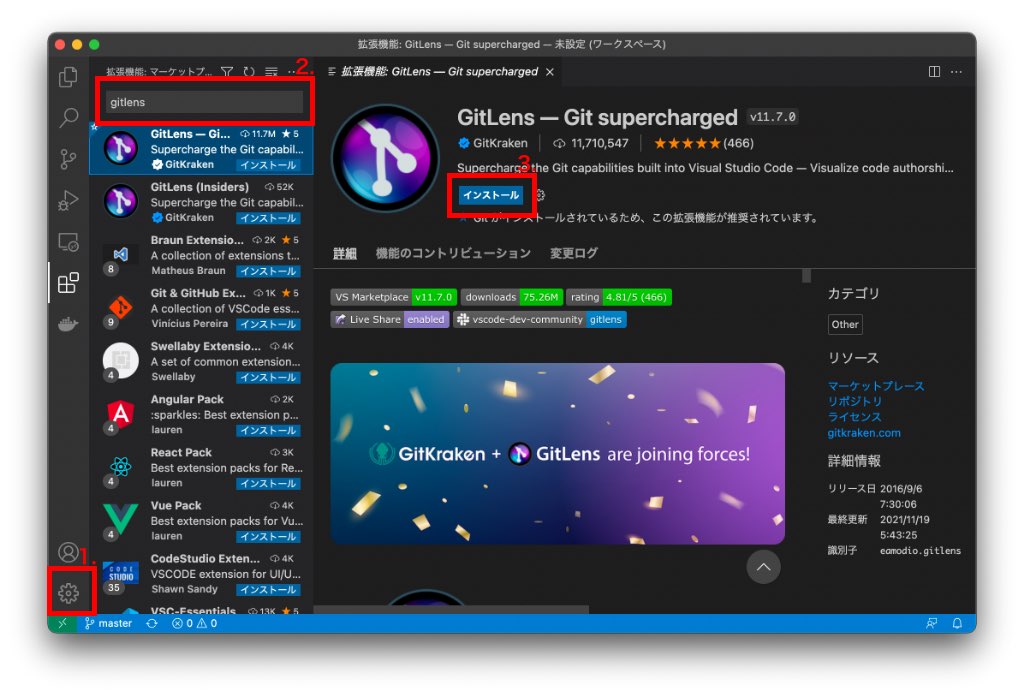
インストール手順
- クリックして「拡張機能」を選択
- “gitlens” で検索
- 「インストール」をクリック
コミットの変更を表示する
「axios」を例にするので、ローカルにクローンしました。
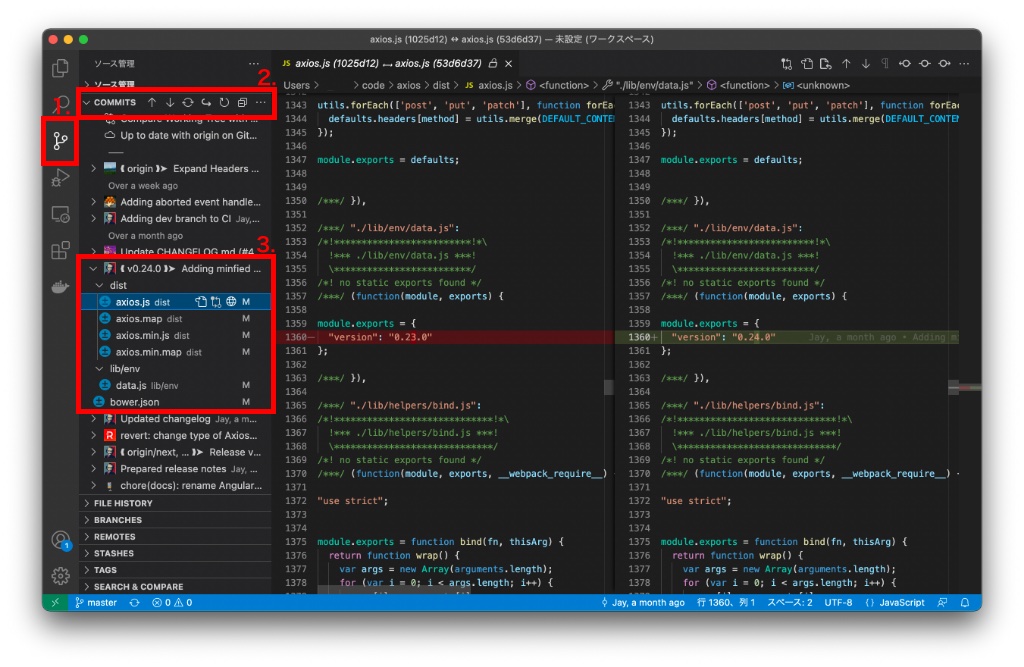
- 「ソース管理」をクリック
- 「COMMITS」を開く
- コミットを開くと変更したファイルが分かるので、見たいファイルを選択
で確認することができます。
コミット間の差分を表示する
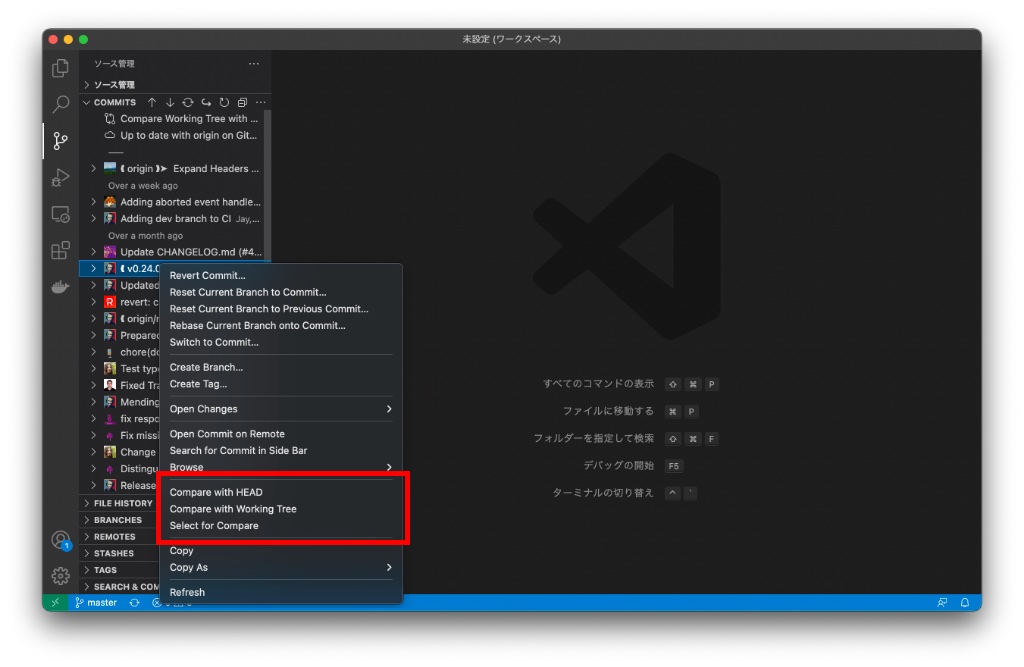
比較元のコミットを右クリックしてメニューから選択すれば OK です。
- Compare with HEAD → HEAD と比較
- Compare with Working Tree → 現在作業中のブランチと比較
- Select for Compare → 比較元として選択
「Select for Compare」を選択した場合、比較先のコミットを右クリックしたとき「Compare with Selected」があるので選択します。
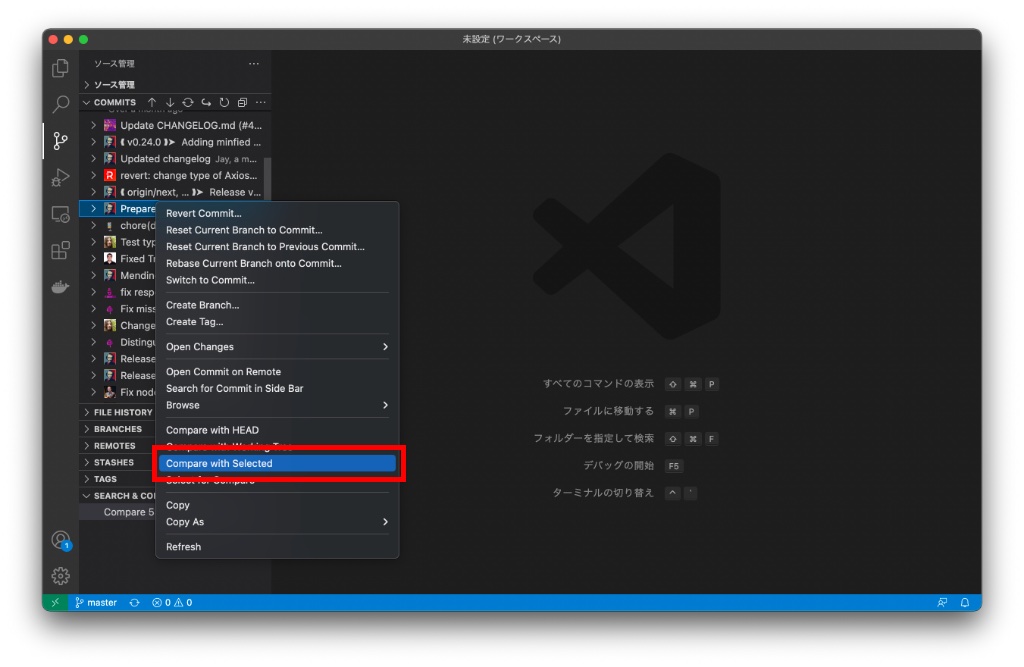
「SEARCH & COMPARE」で、コミット間のファイルとその内容の差分が確認できます。
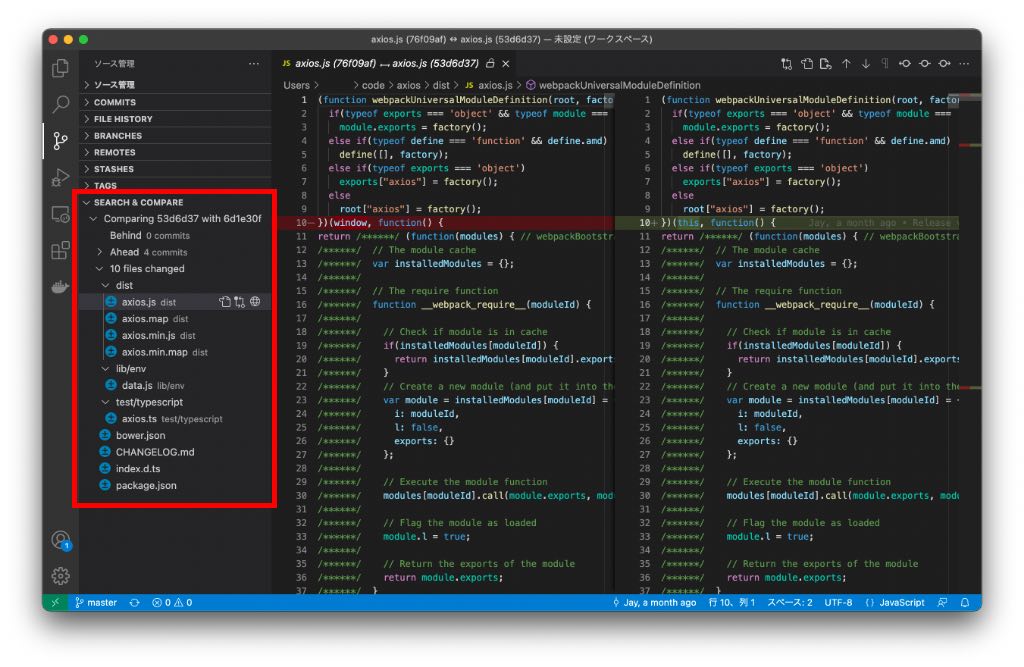
比較を消したいときは、「Clear Results」アイコンをクリックします。
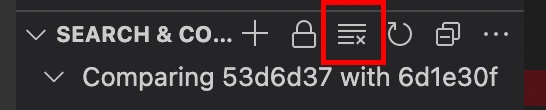
1つのファイルを過去と比較するには
対象のファイルを開いてから「ソース管理」を選択後、「FILE HISTORY」の方で同様に確認できます。
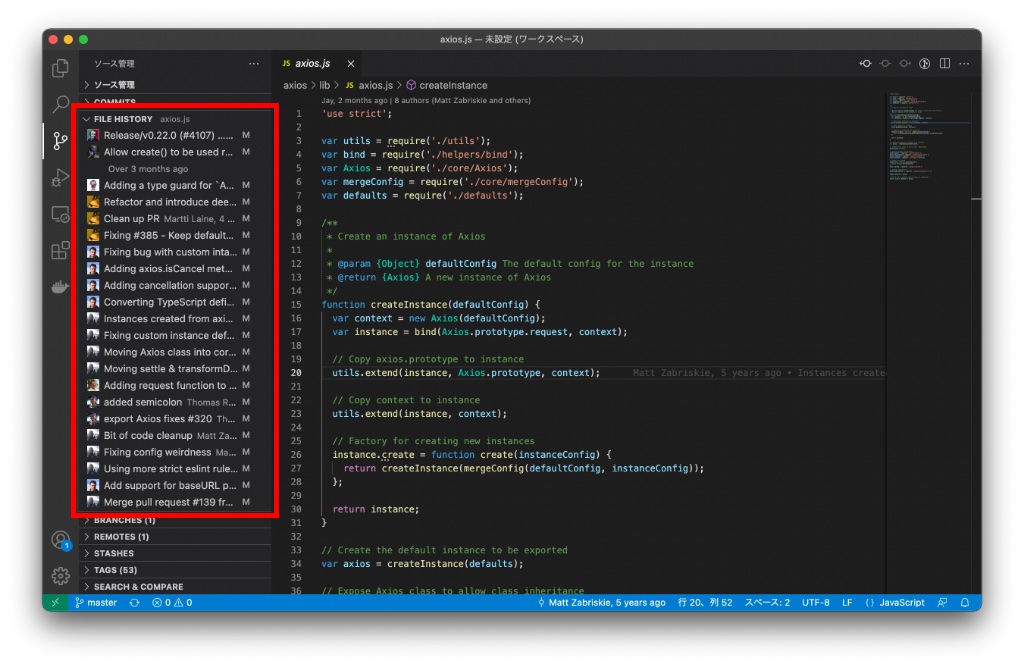
複数コミットに渡ったレビューするときに、レビューする側される側どちらになった場合でも、知っておくと便利だと思います。
Visual Studio Code実践ガイド (Amazon)Visual Studio Codeデバッグ技術 (Amazon)
Docker Desktop for Windows/Mac と VSCode でつくるクリーンな開発環境構築入門 (Amazon)
Software Design (ソフトウェアデザイン) 2021年6月号 (Amazon)
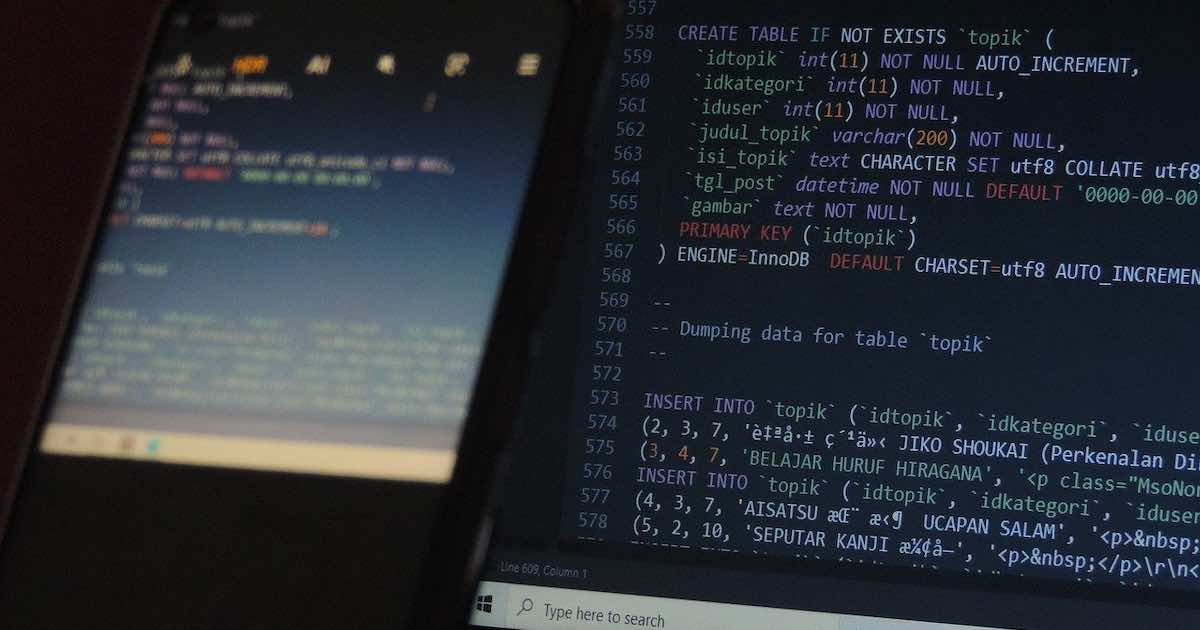


コメント